w10 输入cmd出错怎么回事 win10cmd为什么运行不了命令
更新时间:2021-06-04 17:34:14作者:lulu
cmd即命令提示符,可以输入命令来控制电脑,我们在操作w10电脑时经常会用到。可是如果我们在使用过程中遇到了w10 输入cmd出错的问题,该怎么来解决呢?许多网友都不是很了解,所以今天本文为大家带来的就是win10cmd运行不了命令的处理方法。
推荐下载:windows10纯净版
处理方法如下:
1、右键桌面上或是资源管理器左侧的“我的电脑”,选择“属性”。
2、点击左侧的“高级系统设置”。
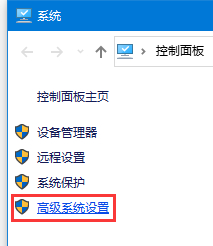
3、点击“高级”选项卡下的“环境变量”按钮。
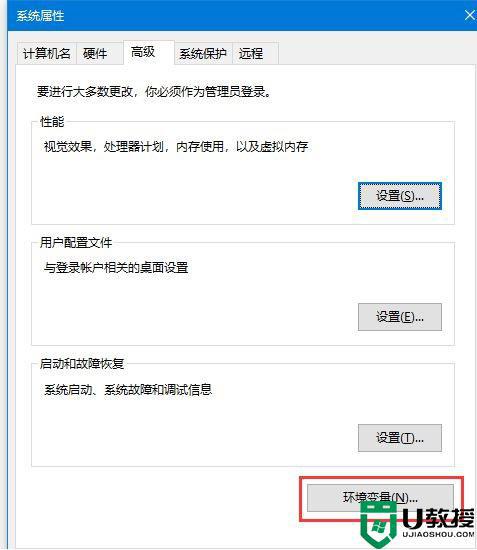
4、点击“系统变量”下的“编辑”按钮。
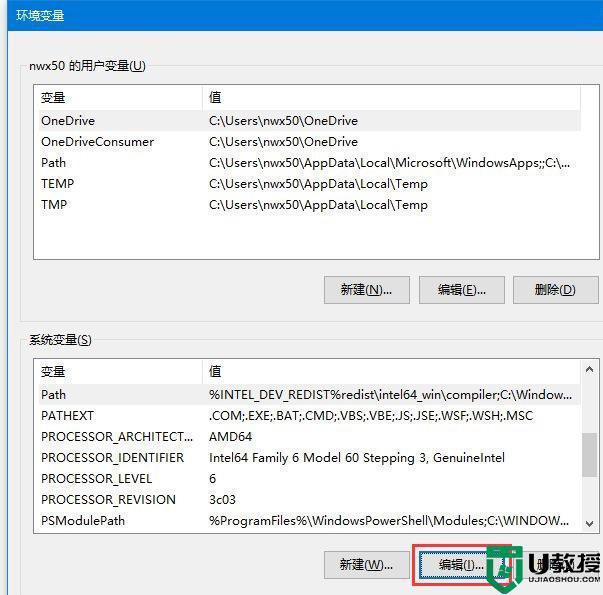
5、查看众多条目中是否有“%SystemRoot%system32”这一条,如果没有就新建一条,输入好后保存系统环境变量。
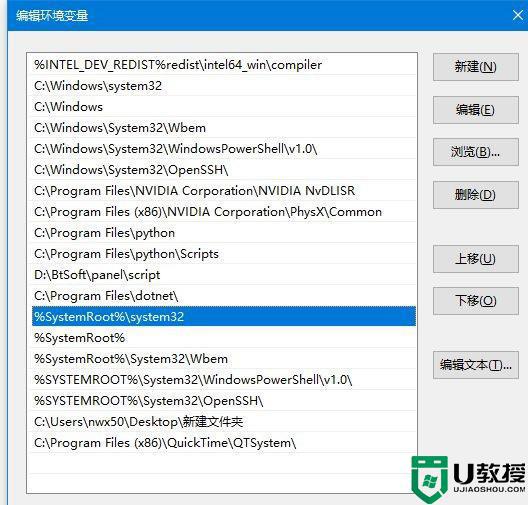
win10cmd运行不了命令的方法就为大家分享到这里啦,出现相同情况的可以参考上面的方法来解决哦。
w10 输入cmd出错怎么回事 win10cmd为什么运行不了命令相关教程
- w10命令提示符在哪打开 w10怎么运行命令提示符
- win10怎么以管理员身份运行cmd命令
- win10运行命令怎么调出来 教你调出win10运行命令窗口的方法
- cmd重置网络命令是哪个 win10怎么通过cmd命令重置网络
- win10命运2输入法打不出中文怎么办 win10玩命运2无法输入中文解决方法
- win10 cmd跳到指定目录怎么操作 win10系统cmd命令行如何进入指定目录
- w10开机输入法启动不了怎么回事 win10开机不启动输入法的处理方法
- Win10电脑右下角输入法图标不见了怎么回事 win10电脑右下角的输入法图标没有了如何调出
- w10魔兽打不出汉字怎么回事 win10魔兽争霸汉字输入不了如何解决
- w10输入法不见了如何解决 win10输入法不见了怎么办
- Win11如何替换dll文件 Win11替换dll文件的方法 系统之家
- Win10系统播放器无法正常运行怎么办 系统之家
- 李斌 蔚来手机进展顺利 一年内要换手机的用户可以等等 系统之家
- 数据显示特斯拉Cybertruck电动皮卡已预订超过160万辆 系统之家
- 小米智能生态新品预热 包括小米首款高性能桌面生产力产品 系统之家
- 微软建议索尼让第一方游戏首发加入 PS Plus 订阅库 从而与 XGP 竞争 系统之家
热门推荐
win10系统教程推荐
- 1 window10投屏步骤 windows10电脑如何投屏
- 2 Win10声音调节不了为什么 Win10无法调节声音的解决方案
- 3 怎样取消win10电脑开机密码 win10取消开机密码的方法步骤
- 4 win10关闭通知弹窗设置方法 win10怎么关闭弹窗通知
- 5 重装win10系统usb失灵怎么办 win10系统重装后usb失灵修复方法
- 6 win10免驱无线网卡无法识别怎么办 win10无法识别无线网卡免驱版处理方法
- 7 修复win10系统蓝屏提示system service exception错误方法
- 8 win10未分配磁盘合并设置方法 win10怎么把两个未分配磁盘合并
- 9 如何提高cf的fps值win10 win10 cf的fps低怎么办
- 10 win10锁屏不显示时间怎么办 win10锁屏没有显示时间处理方法

